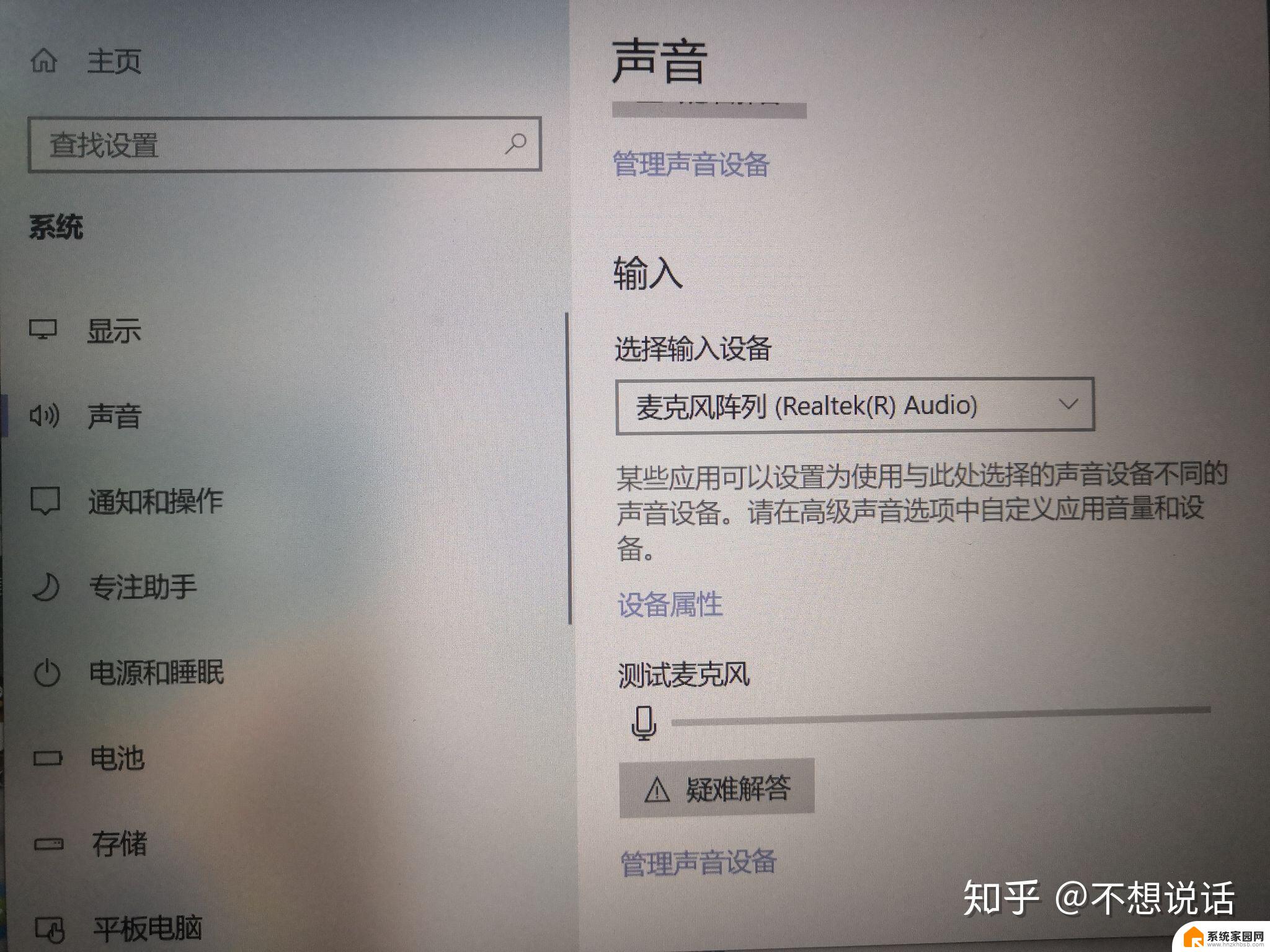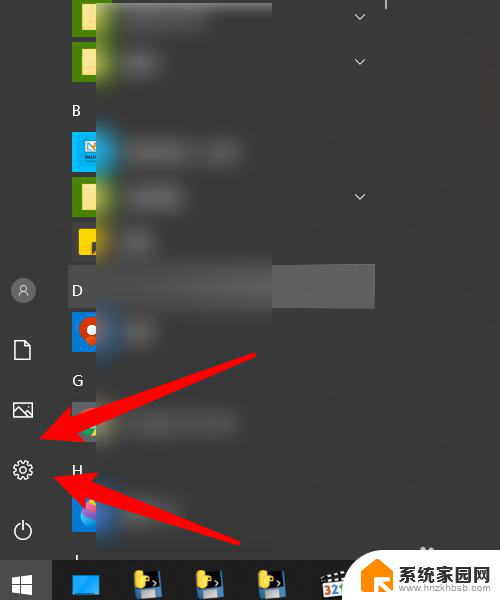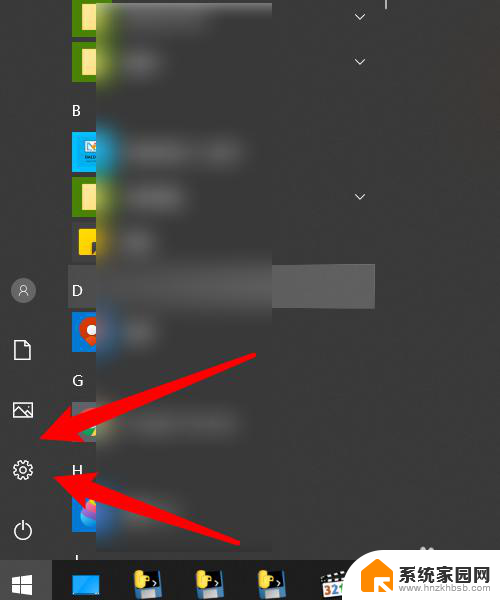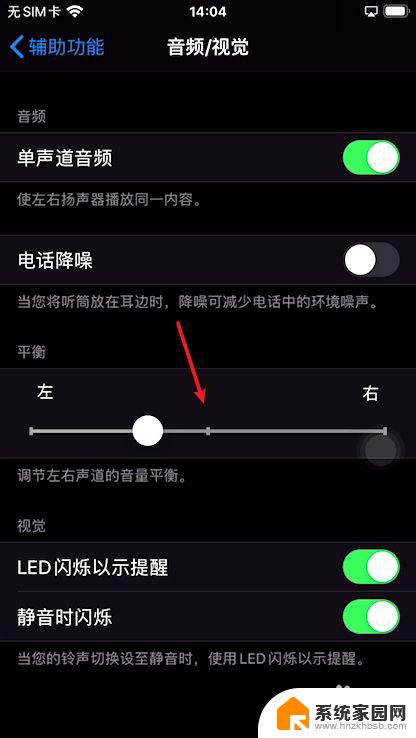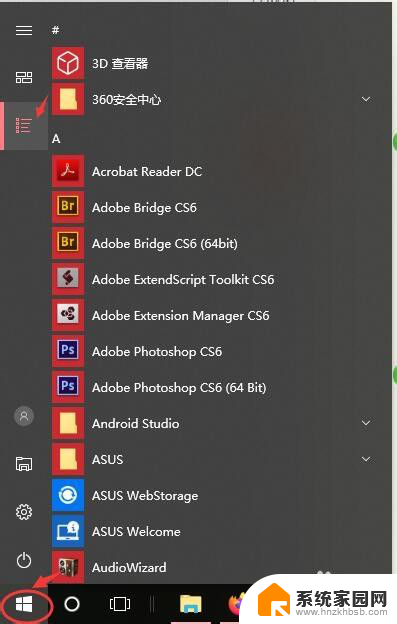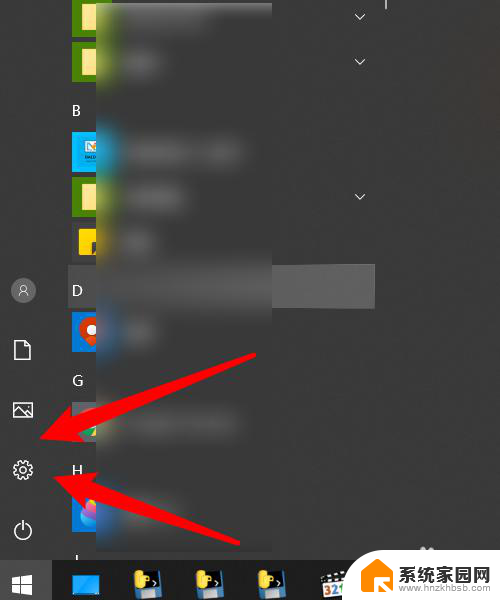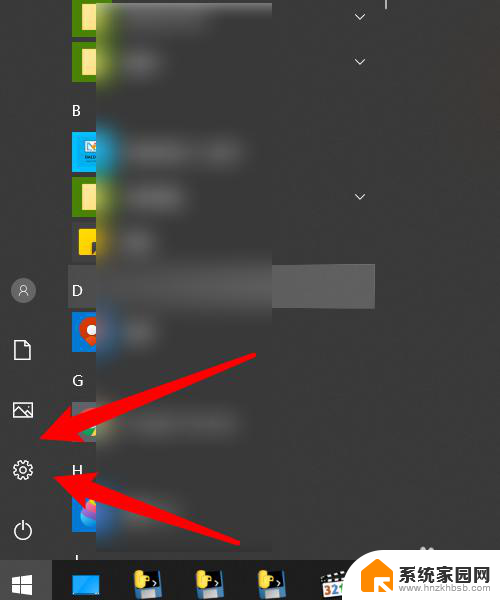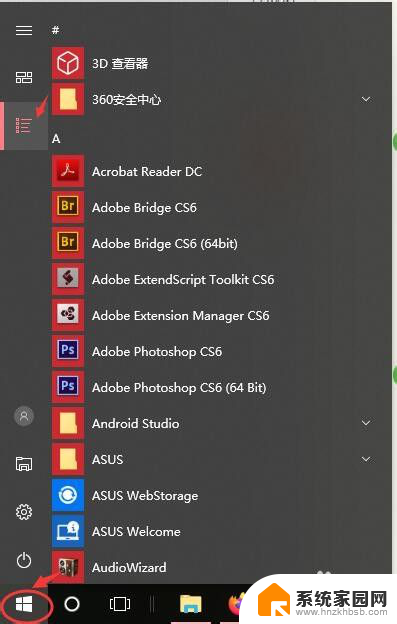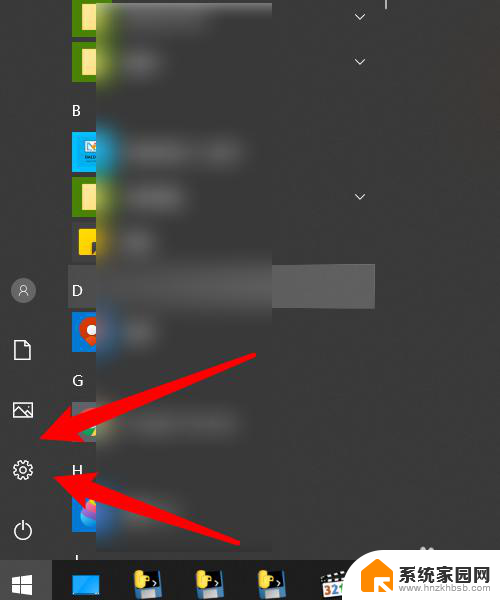耳机连电脑说话没声音 电脑耳机有声音但麦克风没有声音怎么解决
当我们使用耳机与电脑进行通话或者语音聊天时,有时候会遇到一些问题,比如耳机连上电脑却没有声音,或者耳机能听到声音但麦克风却没有声音,这些问题通常会让我们感到困惑和头疼,但是其实这些问题大多数都是可以通过简单的方法来解决的。接下来我们就来一起看看如何解决这些常见的耳机与电脑通话问题。
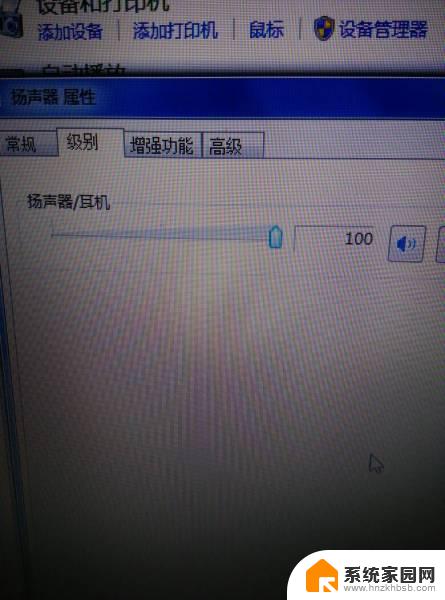
电脑耳机有声音麦不能说话解决方法
1、教程以Windows7为例,Windows10可参考。我们打开“控制面板”→“硬件和声音”→“管理音频设备”,
2、我们来到“声音”的界面中,我们切换至“录制”的选项卡,双击“麦克风”,
3、我们在麦克风的界面中,我们点击切换至“级别”的选项卡中,调整麦克风音量至最大,如果麦克风声音不够大,我们还可以设置麦克风加强,
并注意是否有“静音”选项,如麦克风被静音了,并关闭静音。
一般来说,耳机可以听到播放的声音。而麦克风不能说话基本都是音频设置问题,但是也不排除是麦克风自身损坏或者接触不良造成的问题。如果耳机既听不到播放的声音又不能说话,请使用驱动精灵查看下是否声卡驱动没有安装。将声卡驱动安装,当然也有可能是设置,静音了声音和麦克风。
以上就是关于耳机连电脑说话没声音的全部内容,有出现相同情况的用户就可以按照小编的方法了来解决了。